Hoe herstel verwijderde SMS berichten van iPhone 6 Plus/6/5/5s/5c/4s/4
Wat zou je eerst moeten doen nadat je je berichten van je iPhone verliest
1) Stop onmiddellijk je iPhone te gebruiken
Wanneer je per ongeluk berichten verwijderd op je iPhone, zijn de SMS berichten niet meteen verwijderd. In plaats daarvan worden zij onzichtbaar en wachten zij overschreven te worden. Dus het eerste wat je moet doen is je iPhone niet meer gebruiken om je berichten terug te kunnen vinden. Als je je iPhone verder blijft gebruiken zal het onmogelijk zijn om je verwijderde berichten terug te vinden. Om een betere kans te hebben om verwijderde berichten terugzetten zet je best je iPhone nu uit!
2) Vind een computer voor iPhone SMS herstelling
Sinds je niets kan doen via je iPhone, moet je een PC of Mac vinden om de verwijderde berichten van je iPhone terug te vinden. Hoe sneller je dit doet, hoe beter. Software dat runt via een computer kan je helpen je verwijderde berichten van je iPhone terug te vinden. Geen app die runt op je iPhone is momenteel verkrijgbaar. Als je er een ziet is de kans dat je je gegevens compleet verliest. Wat het bericht voor altijd doet verdwijnen.
Om je verwijderde iPhone berichten terug te krijgen, zijn er drie manieren: Herstel je berichten meteen via je iPhone, herstel iPhone berichten via iTunes back-up en herstel iPhone berichten via een iCloud back-up. Wondershare Dr.Fone voor iOS is een professionele iPhone tool die je verwijderde berichten terug kan vinden en herstellen.

iPhone SMS herstelling
Geeft je 3 manieren om verwijderde SMS berichten en iMessage berichten te herstellen van iPhone 6 Plus/6/5s/5c/5/4s/4/3GS
- 3 Herstel Modes: Herstel gegevens van iOS toestellen, iTunes en iCloud back-ups.
- 18 Bestand Types: : Laat je to berichten, contacten, foto;s, video's, notities, etc. te herstellen.
- Verschillende gegevens verloren: Herstel verloren gegevens om permanent te verwijderen, terug te gaan naar fabrieksinstellingen, jailbreak fout, verloren/kapot toestel, etc.
- Bekijk: Bekijk gegevens om te beslissen welke gegevens je wil herstellen.
3 manieren om verwijderde SMS berichten van iPhone 6/5/5s/5c/4s/4/3GS te herstellen
Wondershare Dr.Fone voor iOS bied je 3 herstel modes om verwijderde SMS berichten te herstellen. Je moet gewoon Wondershare Dr.Fone voor iOS (Windows) of Wondershare Dr.Fone voor iOS (Mac) installeren op je computer en volg de stappen om je SMS berichten van je iPhone te herstellen.
Stap 1 Vind verwijderde SMS berichten via je iPhone
Om te starten verbind je je iPhone met je computer. Open Wondershare Dr.Fone voor iOS en klik op de "Start Scan" knop die tevoorschijn komt in het scherm om je iPhone te scannen. Zorg ervoor dat je Gsm verbonden is met de computer dit gehele proces.
Opmerking: Voor iPhone 4 en iPhone 3GS gebruikers, je kunt overschakelen naar een Advanced Mode via een knop aan de linker onderhoek. Dit is beter om media gegevens te herstellen. Voor iPhone SMS herstellingen werkt dit op dezelfde manier.
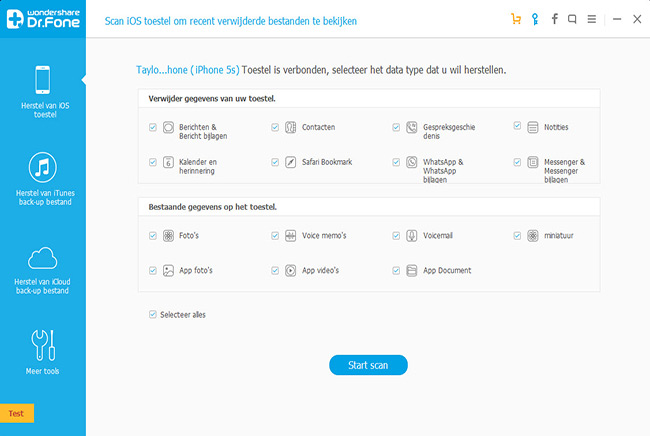
Stap 2 Bekijk en herstel iPhone SMS berichten
Wanneer een scan is uitgevoerd kan je berichten en bericht bijlagen kiezen om een voor een te bekijken. Herstel dan de berichten die je wil herstellen naar je computer. Je kunt hier ook de verwijderde iMessage berichten vinden, inclusief tekst, emoji en bijlagen.

Stap 1 Scan om je iTunes back-up te extraheren
Kies de herstel mode om je iTunes Back-up bestanden te herstellen. Selecteer dan de back-up die je wilt herstellen. Klik op de "start scan" knop om de back-up inhoud te extraheren. Alle back-up bestanden die op je computer staan kunnen worden hersteld.

Stap 1 Download en extraheer je iCloud back-up
Kies de herstel mode om je iTunes Back-up bestanden te herstellen uit je iCloud back-up bestanden aan de bovenkant van het programma scherm. Log in in je iCloud account. Kies daarna een back-up die je wil en download het. Wanneer het klaar is kan je deze scannen om de berichten meteen te vinden.

Stap 2 Bekijk en herstel iPhone berichten
Eens de scan klaar is kun je alle gegevens uit je iCloud back-up bestand bekijken. Kies je gewenste back-up en bewaar het op je computer door op de "Recovery" knop te klikken.

Meer over Wondershare Dr.Fone voor iOS
| Ondersteunde toestellen | Gegevens die je kunt herstellen |
|
|
Tips over iPhone Groep SMS berichten
Hoe schakel je groep berichten aan/uit op je iPhone
Groep SMS berichten op een iPhone gebeurd in het algemeen via iMessage als alle personen in de groep iMessage hebben. Zo niet gebeurd het groepsgesprek via MMS, zelfs al is de inhoud enkel en alleen tekst. Het is zeer makkelijk deze functie aan/uit te schakelen op je iPhone.
Ga naar Settings > Messages > klik op ON/OFF Group Messaging. Je kan groep SMS berichten uitschakelen via Settings > Messages.
Hoe verlaat je een groep chat via iPhone
Als je geen groep berichten wil krijgen kan je gemakkelijk de groepsberichten verlaten via je iPhone. Doe dit als volgende.
1. Ga naar "Settings", en kies dan "Messages".
2. Je kan de "Group Messaging" zien onder "SMS/MMS" groepen hier. Schakel de "Group Messaging" uit.
3. Verwijder de groepsberichten die je eerder ontving door de bericht applicatie te openen op je iPhone. Open het gesprek en ga naar het "Edit" icoon in de rechter bovenhoek van het scherm.
4. Klip op de "Clear All" knop in de linker bovenhoek van het scherm en klik dan op "Clear Conversation" in het pop-up scherm om het gehele gesprek te verwijderen. Deze actie is permanent en kan niet worden hersteld.




